Caddy es un servidor web HTTP, bajo una licencia de código abierto, escrito en lenguaje GO. Aquí aprenderemos cómo instalar Caddy Server en AlmaLinux basado en RHEL o Rocky Linux 8 usando la línea de comando (terminal) en VPS, nube o máquinas locales.
Aunque Caddy no es popular como Apache o Nginx, es un potente servidor web que está listo para satisfacer las necesidades de las empresas. Es modular y se puede usar para servir archivos estáticos, proxy inverso, ingreso de Kubernetes y más... Además, Caddy puede obtener y renovar certificados TLS para el sitio web que está ejecutando automáticamente.
Estas son algunas de sus ofertas, caddy admite HTTP/1.1, HTTP/2 y HTTP/3 experimental, escalabilidad, compatibilidad con HTTPS por caja; Configuración dinámica, bajo consumo de memoria, sin dependencias; Modular Stack, la API REST de Caddy facilita la automatización; debido al lenguaje Go:Caddy es un servidor web multiplataforma que puede ejecutarse en Windows, macOS, Linux, BSD, Android, Solaris, 32 bits, amd64, ARM, aarch64, mips64... Sus funciones se pueden ampliar con complementos.
Pasos para instalar Caddy en servidor Almalinux o Rocky Linux 8
Los pasos y comandos proporcionados también funcionarán para otros sistemas operativos Linux basados en RHEL o RPM como CentOS/RedHat 8/Oracle Linux…
¿Qué requieres para realizar esta guía?
Un usuario con sudo acceso
Almalinux o Rocky
Por supuesto, conexión a Internet.
1. Ejecutar actualización DNF
Si está utilizando un servidor nuevo o no ha actualizado su servidor por un tiempo, primero ejecute el comando de actualización del sistema. Esto reconstruirá el caché del repositorio DNF.
sudo dnf update
2. Instale el repositorio Copr en Almalinux o Rocky 8
A diferencia de Apache o Nginx, los paquetes que necesitábamos para instalar el servidor web Caddy no están disponibles a través del repositorio base predeterminado de Almalinux 8 o Rocky Linux. Por lo tanto, tenemos que agregar el repositorio mantenido por Fedora llamado Copr . Alberga más de 17.000 proyectos y está destinado a proporcionar los paquetes de instalación de dichos proyectos a Fedora y otros usuarios de RPM Linux automáticamente cuando los usuarios solicitan lo mismo. Sin embargo, antes de eso, tenemos que agregarlo manualmente a nuestro sistema usando el comando dado.
sudo dnf install 'dnf-command(copr)'
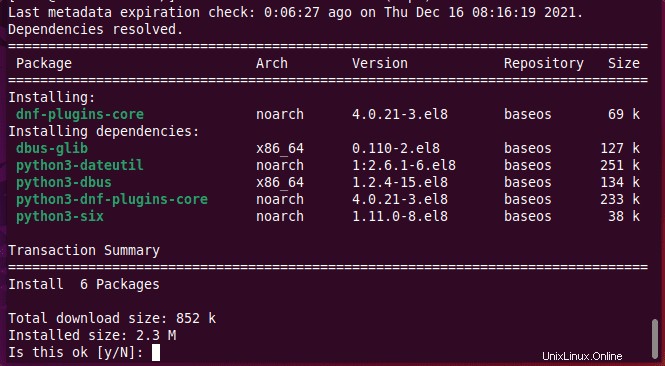
3. Habilitar el repositorio del servidor Caddy
Ahora , habilitar qué repositorio de paquetes desea habilitar, aquí está Caddy.
sudo dnf copr enable @caddy/caddy
Ejecute de nuevo la actualización del sistema
sudo dnf update
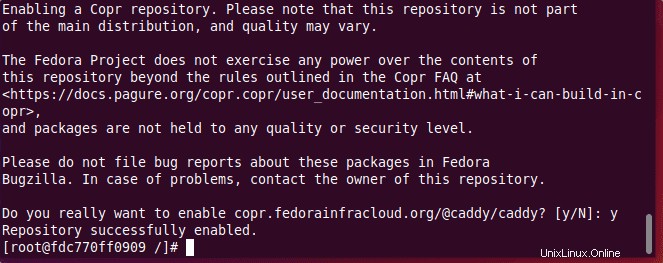
4. Comando para instalar Caddy en Rocky o AlmaLinux 8
Finalmente, podemos usar el administrador de paquetes DNF para instalar el servidor web Caddy como HTTPd o cualquier otra aplicación desde la terminal de comandos.
sudo dnf install caddy
5. Iniciar y habilitar el servicio Caddy
Una vez que se complete la instalación, quizás el servicio del servidor caddy no se esté ejecutando en su sistema de forma predeterminada. Por lo tanto, inícielo y habilítelo manualmente. Y para confirmar usa el comando de estado:
Para empezar:
sudo systemctl start caddy
Para habilitar , para que pueda iniciarse automáticamente:
sudo systemctl enable caddy
Comprobar estado:
systemctl status caddy
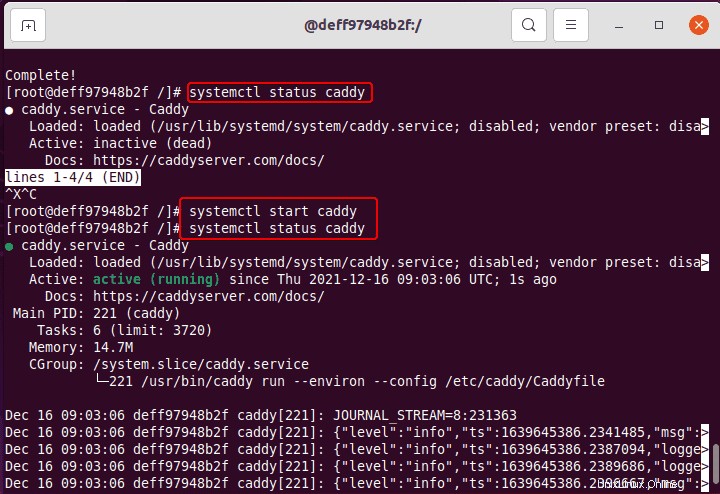
6. Abra los puertos 80 y 443 en el firewall
Si está utilizando el firewall incorporado de Almalinux, Rocky o cualquier otro sistema basado en RHEL, use el comando dado para abrir los puertos 80/443. Sin embargo, aquellos que están en la nube, como Google, AWS, etc., deben permitir el acceso público a estos puertos o HTTP/HTTPS en el firewall de su proveedor de servicios.
Para puerto 80 o HTTP
sudo firewall-cmd --permanent --add-service=http
Para el puerto 443 o HTTPS:
sudo firewall-cmd --permanent --add-service=https
Recargar el cortafuegos del sistema:
sudo systemctl reload firewalld
7. Acceda a la página de demostración del servidor web
Para confirmar que el servidor está en funcionamiento para servir nuestras páginas web sin arrojar ningún error, accedamos usando el navegador web. En su sistema, abra el navegador e ingrese esa ip-address o nombre de dominio del servidor donde está ejecutando Caddy.
Ejemplo:
http://server-ip
ohttp://example.com
Nota : server-ip debe reemplazarse con la dirección real de su servidor que se puede encontrar usando el comando ip a De la misma manera, si ha reenviado algún dominio a su servidor, también puede acceder al Caddy usándolo.
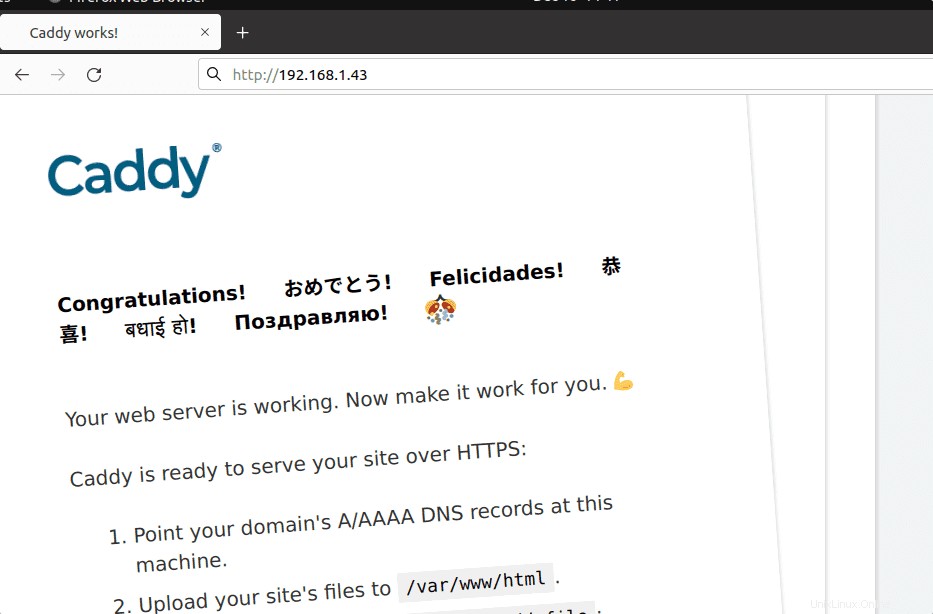
Para editar el archivo de configuración del host Caddy:
sudo nano /etc/caddy/Caddyfile
Puede cambiar la ruta raíz al servidor de las páginas web que desee.
Más información al respecto en – https://caddyserver.com/docs/caddyfile